聚媒资讯站
Word格式刷功能详解 高效排版技巧全解析
2025-04-08 19:06:05 小编:聚媒资讯站
在日常文档处理工作中,微软Word的格式刷工具是提升办公效率的重要帮手。这款智能工具能够快速复制文字格式属性,实现段落样式的批量调整。本文将深入解析这项实用功能的操作技巧,帮助使用者掌握高效排版的核心方法。
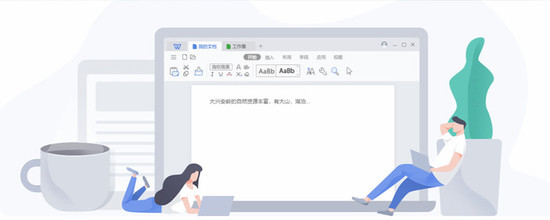
格式刷基础操作指南
1、创建测试文档时,建议先输入具有代表性的文字内容,并通过字体工具栏设置多种格式参数,包括字号调整、色彩搭配以及特殊样式设定;
2、精确选取已设定格式的文本段落时,建议使用鼠标拖拽方式完整覆盖目标内容,在开始菜单栏中找到形似油漆刷的格式刷图标进行单击激活;
3、当光标形态转变为刷子图案时,按住鼠标左键滑过需要调整格式的文本区域,此时目标文字将自动继承源格式特征;
4、针对多段落格式调整需求,可通过双击格式刷图标激活持续使用模式,该状态下可连续修改多个不连续文本区块的格式样式。
进阶应用技巧解析
在实际文档编辑过程中,灵活运用组合快捷键能显著提升操作效率。当完成文字格式设置后,使用Ctrl+Shift+C组合键可快速复制格式参数,配合Ctrl+Shift+V组合键实现目标区域的格式粘贴。对于跨文档的格式同步需求,建议同时开启多个文档窗口,通过格式刷工具可实现不同文件间的样式统一。
特殊场景应对方案
当处理包含复杂样式的技术文档时,若出现格式刷失效情况,建议重点检查文档保护状态及段落锁定设置。对于表格单元格的格式复制,需完整选中包含格式属性的单元格区域,使用格式刷时可精准作用于目标单元格。在图文混排文档中应用格式刷时,注意避免误选嵌入式图形对象。
效率优化建议
建议将格式刷功能与样式模板结合使用,建立企业标准文档格式库。通过自定义快速访问工具栏,可将格式刷图标固定在显眼位置。定期清理文档冗余格式可确保格式刷工具的正常运作,在大型文档编辑时,推荐搭配导航窗格实现快速定位。
熟练掌握格式刷工具不仅能提升文档处理速度,更能保证排版格式的专业性和统一性。建议用户在实际操作中结合具体场景灵活运用,通过持续练习将这项功能转化为高效的办公利器。随着使用经验的积累,可逐步探索更多组合应用技巧,充分发挥Word软件的排版潜力。
相关游戏
-
 查看
AI绘画生成器在线创作无需登录
查看
AI绘画生成器在线创作无需登录38.4 MB丨07-16
《AI绘画生成器在线创作无需登录》作为前沿数字艺术工具,通过智能算法将创意构思转化为视觉作品。这款工具突破传统绘画门槛,用户无需专业基础即可体验艺术创作乐趣,通过文字描述与风格选择即可生成个性化图像,满足多元审...
-
 查看
赣企开办e窗通平台上线公告
查看
赣企开办e窗通平台上线公告35.60MB丨07-16
赣企开办e窗通平台是江西省市场监督管理局打造的智能政务服务平台,通过移动端为企业提供全流程数字化服务。该平台整合工商注册、税务申报、公章刻制等多项功能,帮助企业实现"指尖办事"的全新体验。 核心服务功能 平台...
-
 查看
商网办公高效协同解决方案
查看
商网办公高效协同解决方案111.87M丨07-16
商网办公app下载是中航国际金网(北京)科技有限公司研发的企业数字化协同平台,专注提升团队协作效率与信息管理能力。该软件深度整合即时通讯、云端文档、智能审批等核心模块,通过移动化办公模式帮助企业实现业务流程优化与...
-
 查看
达达快送同城即时配送专家
查看
达达快送同城即时配送专家71.5M丨07-16
达达快送骑手app作为同城即时配送领域的专业工具,通过智能调度系统与精细化服务网络,为全国用户提供高效便捷的配送解决方案。无论是日常餐饮需求还是紧急文件传递,这款软件都能以分钟级响应速度实现精准触达,配合全程可视...
-
 查看
测谎仪模拟器手机版中文互动实测
查看
测谎仪模拟器手机版中文互动实测35.87M丨07-16
测谎仪模拟器手机版基于智能移动终端传感器技术开发,将传统测谎仪功能融入日常娱乐场景。这款中文版应用通过实时捕捉用户心率波动、呼吸节奏等生理指标,结合心理学模型构建趣味互动体验,特别适合朋友聚会或社交破冰时使用...
-
 查看
风云扫描王智能扫描工具推荐
查看
风云扫描王智能扫描工具推荐81.3M丨07-15
风云扫描王智能扫描工具推荐是由上海永楚网络科技有限公司研发的专业级文档处理应用,通过创新的图像识别算法为移动办公场景提供高效解决方案。该软件支持纸质文档、电子票据、手写笔记等多样化内容数字化处理,帮助用户构建...